Zmeňte registrovaného vlastníka a názov spoločnosti v systéme Windows

Pri inštalácii systému Windows 7, Windows Vista alebo Windows VistaV systéme Windows XP ste mali byť vyzvaní na zadanie mena vlastníka a názvu organizácie / spoločnosti. Tieto nastavenia zvyčajne nie je potrebné meniť. Čo však v prípade preklepu alebo čo ak nie ste pôvodným vlastníkom a chcete tieto informácie upraviť?
Napríklad, ak otvoríte takmer akúkoľvek aplikáciu dodávanú so systémom Windows a Windows kliknite Pomoc, o uvidíte registrovaného vlastníka a názov organizácie.
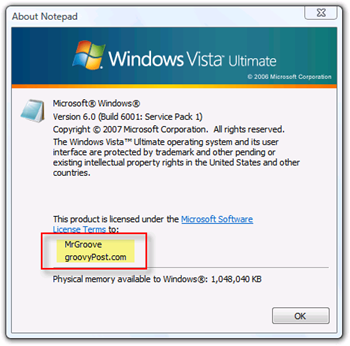
Opäť, aj keď to nie je veľký problém, ak ste ako ja, sú to malé veci, ktoré vás privádzajú k šialenstvu :)
Bohužiaľ, systémy Windows 7, XP a Vista nemajú jednoduchý spôsob, ako to vyriešiť. Ak sa však budete riadiť týmto návodom, môžeme vás opraviť za pár minút.
Upozorňujeme, že predtým, ako začneme, je register systému Windows veľmi citlivý a ak počítač neviete, čo robíte, môžete ľahko nastaviť jeho nefunkčnosť. Preto je táto príručka tu!
Zmena registrovaného vlastníka
1. Ak chcete začať, Colizovať na Úvodná ponuka ikona, potom Typ v regedit a lis vstúpiť; program Regedit by sa mal objaviť vyššie, Colizovať regedit otvoriť
Poznámka - Aj keď zobrazené kroky sú pre systémy Windows 7 a Windows Vista, postup je rovnaký pre systém Windows XP. Stačí kliknúť na - Štart, Spustiť a zadaním príkazu Regedit otvorte Editor databázy Registry systému Windows.
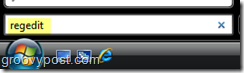
2. Zobrazí sa okno Kontrola používateľských účtov, kliknite ďalej pokiaľ ste predtým nezakázali UAC systému Windows Vista
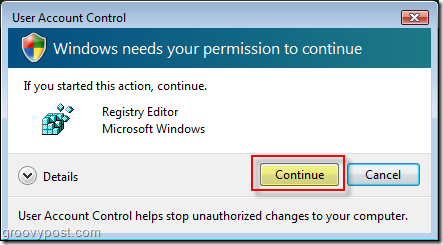
3. Teraz je register otvorený Navigácia na nasledujúce kľúčové umiestnenie v Ponuka stromovej navigácie
HKEY_LOCAL_MACHINESOFTWAREMicrosoftWindows NTCurrentVersion
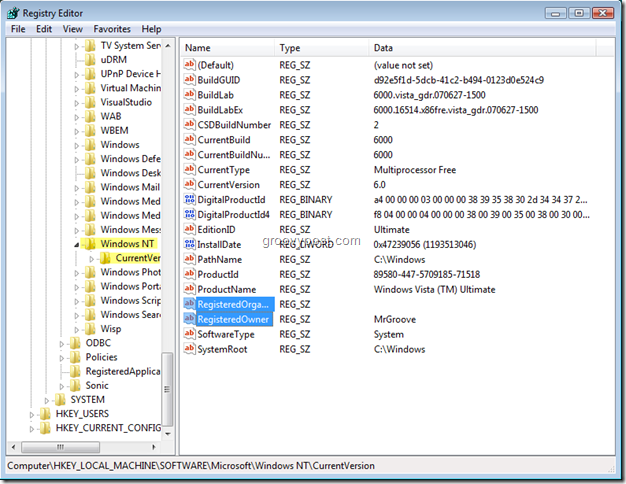
4. Dve kľúčové položky do Upraviť sú RegisteredOrganization a RegisterdOwner; jednoducho ich zmeniť Dvojité kliknutie každý vstup otvorte editor kľúčov a potom typ tvoj Nový názov; uložte zmeny kliknite OK
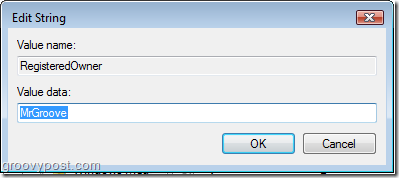
Keď skončíš Zavrieť na Editor databázy Registry.
Po vašich zmenách nie je potrebné reštartovať počítač. Jednoducho otvorte program Poznámkový blok alebo spustite program WinVer.exe z príkazového riadka a overte nové informácie o vlastníkovi! GROOVY eh?










Zanechať komentár